Работа с програмата CCleaner. Почистете системата, регистрирайте се и списъка с автомобилно зареждане с помощта на Ccleaner

- 2115
- 179
- Angelo Monahan
Съдържание
- Изтеглете и инсталирайте Ccleaner
- Почистване на системата за боклук с помощта на Ccleaner
- Почистване на почистването на регистъра на ccleaner
- Изключете програми от автоматично зареждане с помощта на CCleaner
- Допълнителни комунални услуги
Добро време на деня, скъпи приятели, читатели и случайни посетители. Реших да подготвя подробни инструкции за работа с програмата Ccleaner. Отделно ще разгледаме характеристиките на програмата, ще ви кажа как да почистите системата за боклук с помощта на Ccleaner, да почистите регистъра и дори да почистите списъка с автоматично зареждане.

Най -вероятно няма да се обърка, ако го кажа Ccleaner - Това е най -популярната програма за почистване на системата на боклука. Програмата е безплатна, въпреки че там има платена професионална версия, но има и достатъчно глава безплатно. За тези, които не знаят за какво е необходимо Ccleaner и какво прави, обяснявам. Тази програма почиства вашия компютър от ненужни файлове, като по този начин ускорява работата му. Например, можете да почистите не само ненужните системни файлове, но и ненужните файлове на програми, инсталирани на вашия компютър. Това важи особено за браузърите. Използвайки програмата CCleaner, можете да изчистите историята, бисквитките, списък с въведени адреси и т.н. Д. Във всички инсталирани браузъри.
Втората важна функция ccleaner е да почисти регистъра на всички видове грешки. И все пак, има изградени -в комунални услуги, като: „Премахване на програми“, „Автоматично натоварване“, „Възстановяване на системата“ и „Дискове за миене“. Сега ще разгледаме всички тези функции по -подробно и със снимки.
Изтеглете и инсталирайте Ccleaner
Първо, трябва да изтеглим и инсталираме програмата. Последната версия на Ccleaner винаги може да бъде изтеглена на тази страница http: // www.Пириформен.Com/ccleaner // изтегляне.
В колоната, където е версията на безплатно, щракнете върху връзката "Pirform.com ".
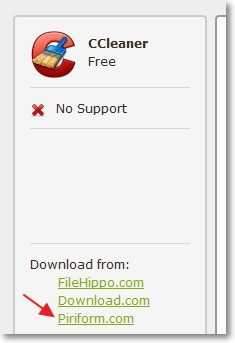
Ще се отвори нова страница и ще има предложение за запазване на инсталационния файл. Съветвам ви да натиснете бутона "Стартиране", след като инсталационният файл бъде качен на компютъра, инсталацията на ccleaner ще стартира автоматично.
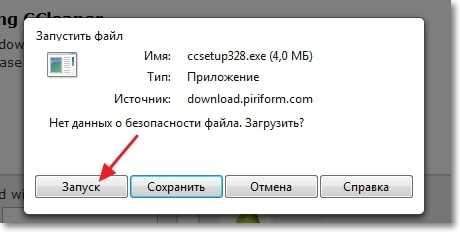
Ако сте запазили инсталационния файл на компютъра, тогава автоматично инсталирането на CCleaner няма да стартира, трябва да стартирате ръчно инсталационния файл.
Инсталирането не се различава от инсталирането на други програми. В първия прозорец изберете езика, ако е необходимо, и щракнете върху бутона „Следващ“.
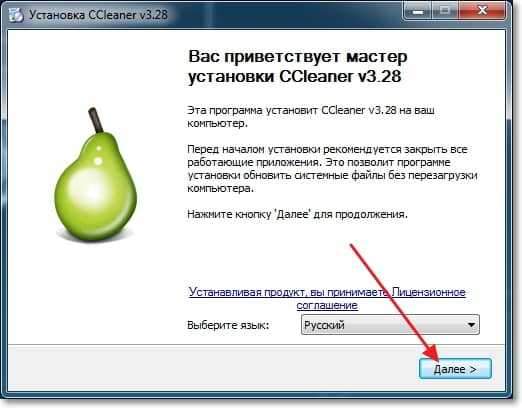
В следващия прозорец премахнете/инсталирайте необходимите отметки и щракнете върху бутона "Инсталиране".
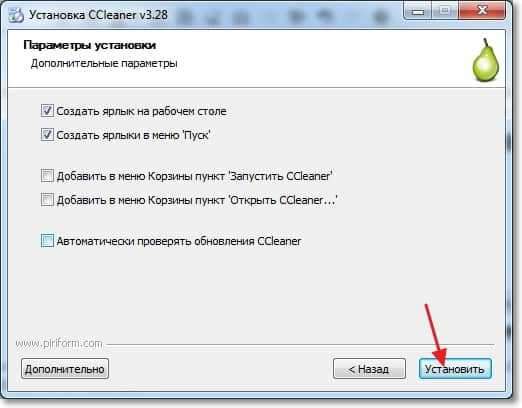
Когато инсталацията приключи, можете да оставите отметката близо до „Изпълнете Ccleaner“ и да щракнете върху бутона „Готово“.
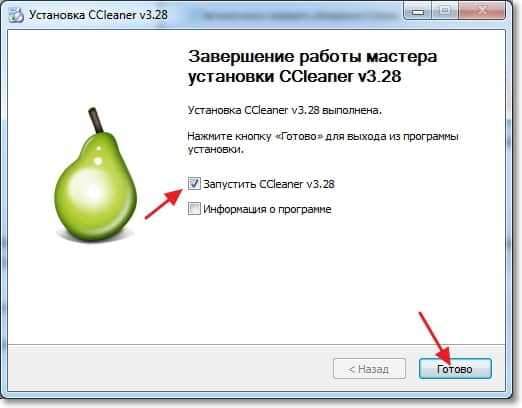
Всичко, инсталацията е завършена.
Почистване на системата за боклук с помощта на Ccleaner
Можете да започнете да работите с програмата CCleaner. Ако програмата не стартира автоматично, отворете я с помощта на пряк път на работния плот или в началното меню.
Първо, помислете за процеса на почистване на системата от ненужни файлове. След стартиране на програмата раздела "почистване" се отваря незабавно. Тя е отговорна за почистването на ненужните системни файлове и ненужната информация в инсталираните програми.
Може да се подчертае с кърлежи къде да сканирате и почистите ненужни файлове и къде няма. Има два раздела, "Windows" И "Приложения". В раздела Windows не можете да промените нищо. Но ви съветвам да разгледате раздела "Приложение". Например, използвам операта и ако там има квадратче "Cookie - файлове", тогава програмата CCleaner ще почисти бисквитките, но нямам нужда от нея. Между другото, как да почистя бисквитките, написах в статията, почиствах бисквитки (бисквитки) в Opera. След като премахнете ненужните точки, щракнете върху бутона "Анализ", за да започнете сканиране.
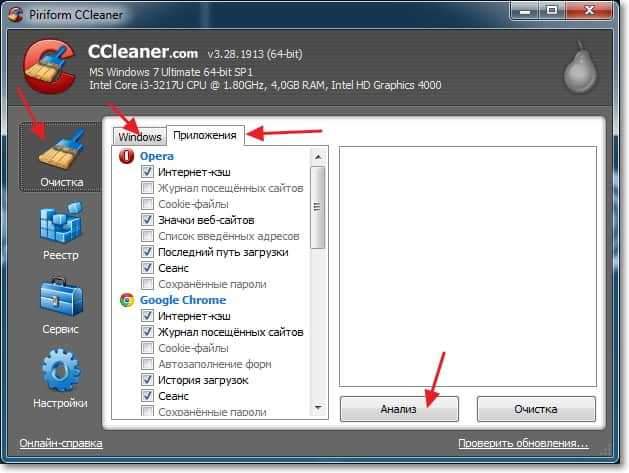
След приключване на сканирането, ще видите статистически данни. Например, намерих ненужни файлове за 187 MB и наскоро почистих. За да почистите намерения боклук, натиснете бутона "почистване". Ще се появи предупреждение, щракнете върху "OK".
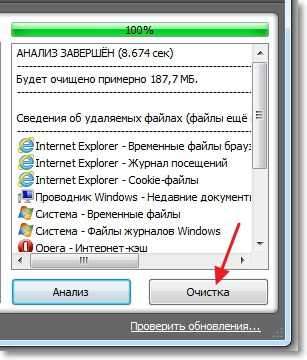
Всички намерени боклук ще бъдат отстранени.
Ако се интересувате от въпроса, но програмата ще изтрие ли файла, от който се нуждая? Тогава мога да отговоря, че в продължение на няколко години използване на ccleaner не се сблъсках с такъв проблем.
Почистване на почистването на регистъра на ccleaner
Боклук беше отстранен, сега можете да отидете в почистването на регистъра, това също може да ускори работата на вашия компютър.
В програмата отиваме в раздела Регистрация и да започнем да търсим проблеми в регистъра, щракнете върху бутона „Търсене на проблеми“.
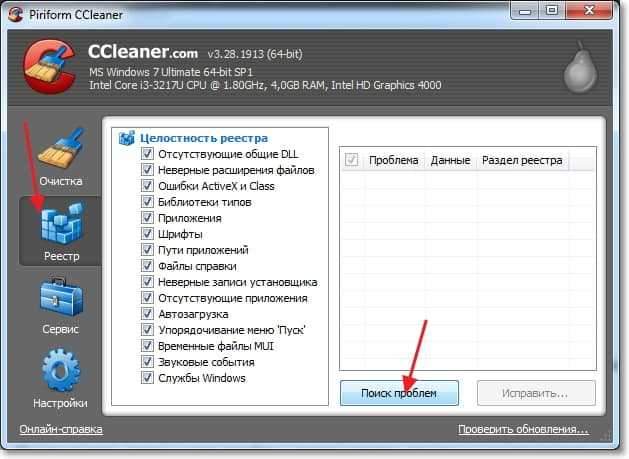
Когато търсенето на проблеми приключи, щракнете върху бутона "Fix".
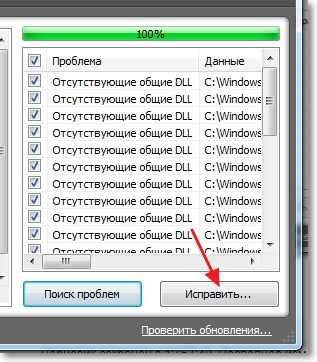
Ще се появи съобщение с предложение за запазване на копие от променливите данни. Можете да се съгласите, като натиснете „Да“, но ако не искате да създадете копие, щракнете върху „Не“. Не съм срещал проблеми след почистването на регистъра по програмата CCleaner, но всичко се случва.
В следващия прозорец щракнете върху бутона „Фиксиране на маркирания“. След корекция прозорецът може да бъде затворен.
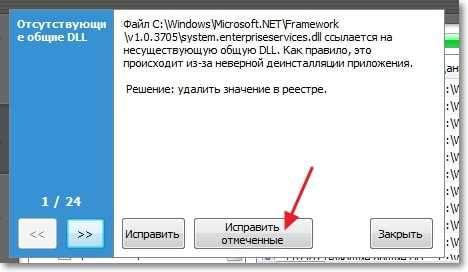
Почистването на регистъра е завършено.
Изключете програми от автоматично зареждане с помощта на CCleaner
Наскоро в коментарите ме попитаха какво да правя, ако не се справите, ако премахнете програмите от автоматичното зареждане? И аз посъветвах да направя този ccleaner. Към който въпросът беше в отговор, но как? Не е удобно да пишете за това в коментарите, така че сега ще ви кажа как да го направите. Как да изключите програмите от автоматично зареждане със стандартен инструмент, написах в статията как да премахнете програми от автоматично зареждане (автомобили)? Ускоряваме изтеглянето на компютъра.
В програмата CCleaner отидете в раздела за обслужване, след това „Автомобил“. Изберете програмата, която трябва да бъде премахната от зареждането на автомобила и щракнете върху бутона „Изключване“.
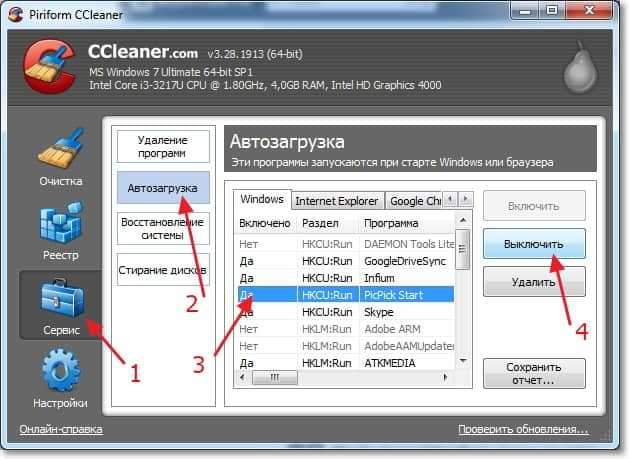
Допълнителни комунални услуги
В раздела "Обслужване", В допълнение към автомобилната помощна програма, има още три комунални услуги.
Премахване на програми - Използвайки тази помощна програма, можете да изтриете програми. Такъв аналог със стандартен инструмент за премахване на програми в Windows.

Възстановяване на системата - Можете да видите вече създадените точки за възстановяване и ако е необходимо, премахнете ги. За това как да направите възстановяване на системата, тя е написана в статията Възстановяване на системата в Windows 7. Как да върнем обратно системата?
Измиване на дискове - Интересна помощна програма, която ви позволява да изтриете информация от целия диск и да увиете свободната зона. Защо да измиете свободната зона на диска? Точно след изтриването на файла, той не е напълно изтрит, просто не го виждате, но с помощта на специални програми може да бъде възстановено. И така, такава процедура напълно почиства информация за файловете, изтрити по -рано. Внимавайте с тази помощна програма, не изтривайте информацията от целия диск.

Както можете да видите, програмата CCleaner е много функционална и полезна. Съветвам ви да правите такова почистване поне веднъж месечно и компютърът ви ще работи стабилно и бързо. Ако имате въпроси, попитайте ги в коментарите. Късмет!
- « Защо Wi-Fi не работи на лаптоп (нетбук)? Как да свържете лаптоп към Wi-Fi рутер? Грешката в Windows не успя да се свърже с ...
- Преглед на ESET NOD32 SMART SECURTER 6. Съвети и препоръки »

